Hướng dẫn Excel cơ bản cách dùng Chức năng sắp xếp dữ liệu - Phần 2
Ở phần trước, Gitiho đã hướng dẫn cho bạn về chức năng cơ bản của Sort. (Bạn có thể xem lại tại đây). Trong phần này chúng ta cùng tìm thêm về các chức năng khác của Sort nhé.
Cách sắp xếp không kèm theo cột ghi chú
Và để bắt đầu, chúng ta cùng xem qua bảng dữ liệu như phần trước:

Đây là bảng dữ liệu của bạn sau khi đã được Sort theo Cột bộ phận trong công ty (Division) với thứ tự doanh thu giảm dần.

Như đã nói ở phần trước, Excel rất hữu dụng trong việc Sort các dữ liệu của bạn. Ngoài ra Excel cũng sẽ bao gồm các thông tin liên quan đến những dữ liệu được Sort. Giả sử bảng dữ liệu của bạn có bao gồm chú thích của những người sử dụng trước nhưng bạn không muốn Excel phải Sort luôn cả những chú thích đó. Vậy để có thể loại bỏ những chú thích đó thì phải làm sao?
Nếu bạn quen tay bấm tổ hợp phím tắt CTRL+A để highlight hết toàn bộ bảng dữ liệu và nhấn Sort, bảng dữ liệu của bạn sẽ được sắp xếp như hình dưới:
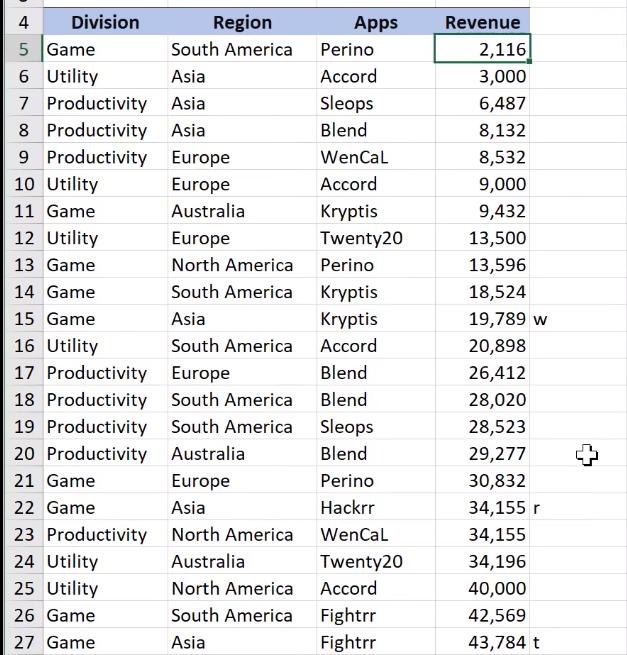
Thứ tự được Sort ở đây là thấp nhất đến cao nhất theo doanh thu. Và như bạn cũng thấy trong hình, các chú thích cũng sẽ bị Sort theo. Tuy nhiên cách giải quyết thì lại rất đơn giản, nếu bạn muốn loại bỏ những chú thích đó ra khỏi quá trình Sort, thay vì bấm tổ hợp phím tắt CTRL+A, bạn nên sử dụng chuột và highlight những dữ kiện mà bạn cho là cần thiết.
Và đây là kết quả của bạn:

Và như bạn thấy bảng dữ liệu vẫn được Sort thứ tự từ thấp nhất đến cao nhất theo doanh thu như ở trên nhưng những chú thích thì lại không bị ảnh hưởng.
Ngoài cách nhấn chuột phải và Sort như thông thường, chúng ta còn một cách khác để truy cập vào chức năng này là qua thanh Menu, trong mục Home như sau:
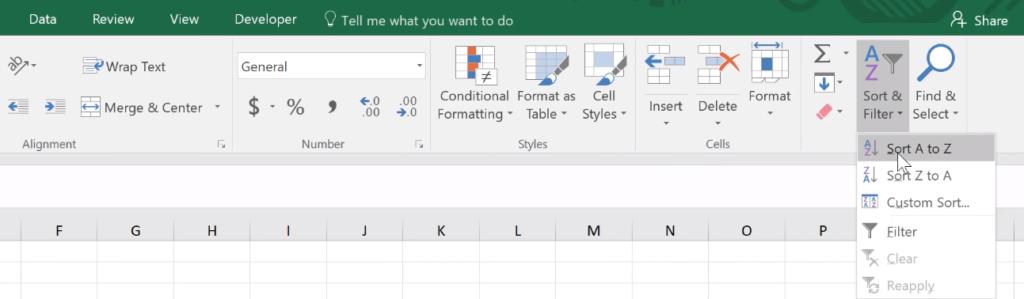
Vậy là bạn đã biết thêm một chút về chức năng Sort trong Excel rồi. Ngoài ra, bạn có thể truy cập ngay Gitiho.com để tìm hiểu thêm các khóa học hấp dẫn về tin học văn phòng: Word, Excel, Power Point. Có rất nhiều ưu đãi hấp dẫn đang chờ bạn.
Xem tiếp phần 3: Cách sắp xếp theo tùy chọn (Custom Sort)
Khóa học phù hợp với bất kỳ ai đang muốn tìm hiểu lại Excel từ con số 0. Giáo án được Gitiho cùng giảng viên thiết kế phù hợp với công việc thực tế tại doanh nghiệp, bài tập thực hành xuyên suốt khóa kèm đáp án và hướng dẫn giải chi tiết. Tham khảo ngay bên dưới!
Giấy chứng nhận Đăng ký doanh nghiệp số: 0109077145, cấp bởi Sở kế hoạch và đầu tư TP. Hà Nội
Giấy phép mạng xã hội số: 588, cấp bởi Bộ thông tin và truyền thông







